电脑浏览器外文显示异常怎么解决
1、1.在键盘上按下“win+I”调出系统设置窗口,随后在界面中点击“应用”进入;
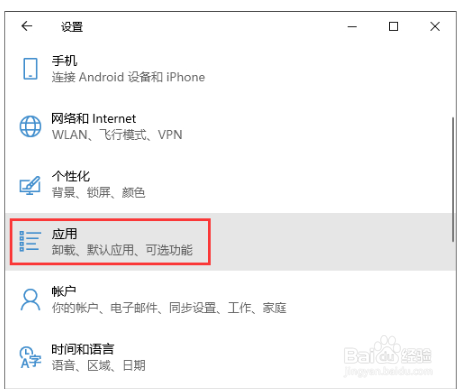
2、2.在打开的界面中选择“应用和功能”进入;
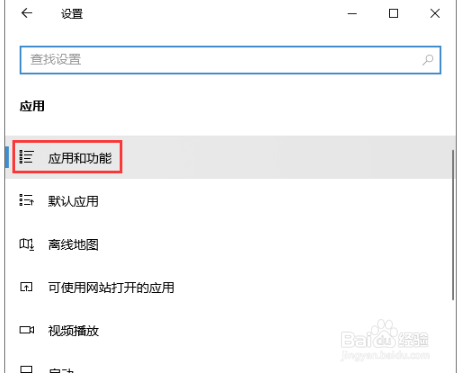
3、 3.此时找到并点击“可选功能”选项,如图所示;
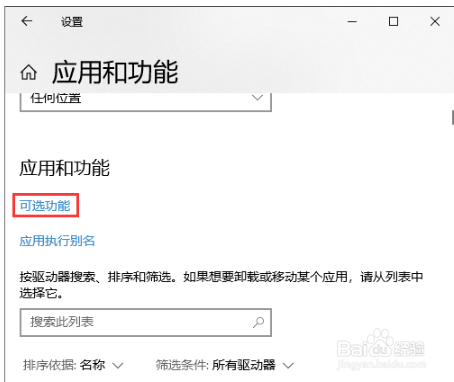
4、4.直接点击其中的“添加功能”进入操作;

5、5.此时大家可以看到许多未安装的windows系统功能以及文字字体,找到需要的字体进行安装;
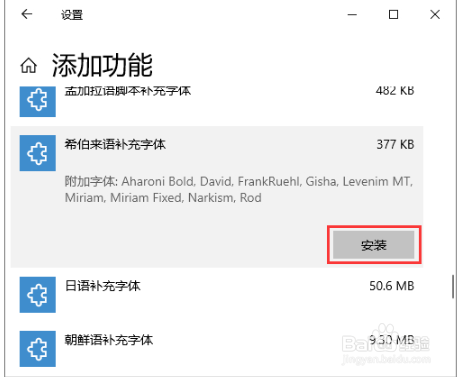
1、1.在键盘上按下“win+I”调出系统设置窗口,随后在界面中点击“应用”进入;
2.在打开的界面中选择“应用和功能”进入;
3.此时找到并点击“可选功能”选项,如图所示;
4.直接点击其中的“添加功能”进入操作;
5.此时大家可以看到许多未安装的windows系统功能以及文字字体,找到需要的字体进行安装;
声明:本网站引用、摘录或转载内容仅供网站访问者交流或参考,不代表本站立场,如存在版权或非法内容,请联系站长删除,联系邮箱:site.kefu@qq.com。
阅读量:100
阅读量:142
阅读量:37
阅读量:108
阅读量:64